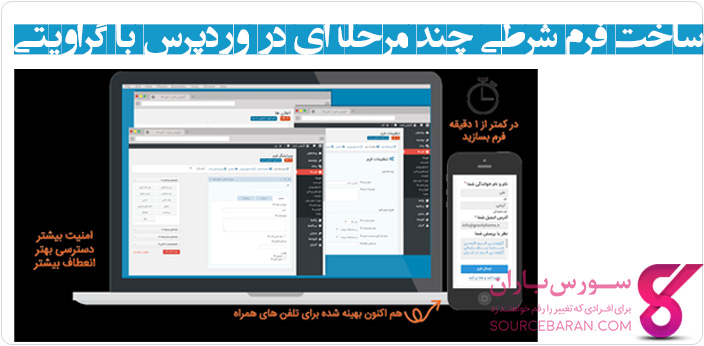
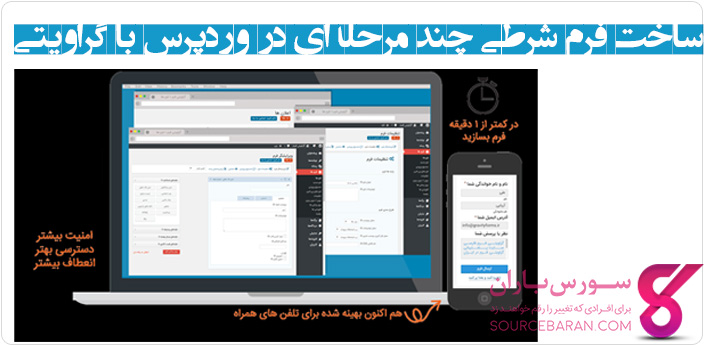
آموزش ساخت فرم سفارشات در وردپرس با افزونه گراویتی فرم
باسلام. در این مطلب در خدمت شما هستیم با آموزش ساخت فرم سفارشات در وردپرس با افزونه گراویتی فرم یا همون Gravity form که افزونه بسیار محبوبی در وردپرس هست. با افزونه گراویتی فرم شما دوستان قادر هستید فرم های سفارشی و زیبا، فرم های چند مرحله و شرطی ایجاد نمایید.
که در این مطلب آموزش ساخت فرم سفارشی و شرطی چند مرحلهای در وردپرس با Gravity form بیشتر توضیح خواهیم داد، لطفا با ما همراه باشید…
افزونه گراویتی فرم Gravity form
شاید شما هم قصد داشته باشید تا یک فرم منحصر بفرد در وبسایت خود داشته باشید ، مثلا برای استخدام در یک بخش یک فرم طراحی کنید با امکانات فراوان و یا اینکه فرمی طراحی کنید تا کاربران شما بتوانند در یک دوره آموزشی ثبت نام کنند و مرحله به مرحله پیش بروند تا ثبت نام آنها کامل شود. شاید لازم باشد در مراحل مختلفی مشخصات خود را وارد کنند و پس از آن پرداخت نیز انجام دهند و بصورت کامل این مراحل را طی کنند. گراویتی فرم مناسبترین انتخاب است و این کار را به راحتی انجام میدهد.
در این آموزش به نحوه ساخت فرم دریافت سفارش در Gravity form می بپردازم که با استفاده از ان میتوانید اقدام به دریافت انواع سفارشات کنید. از آنجایی که فرمهای سفارش مختص یک محصول و یا خدمات خاصی نیستند و ممکن است تا چندین نوع سفارش در یک سایت وجود داشته باشد، باقی سفارشات برای مشتری صرفا یک سری فیلد اضافه و به درد نخور خواهد بود که وی را سردرگم خواهد کرد. بنابراین با استفاده از قابلیت شرطی سازی فرم میتوانید این بینظمی را از بین ببرید.
ساخت فرم سفارشات محصول در وردپرس
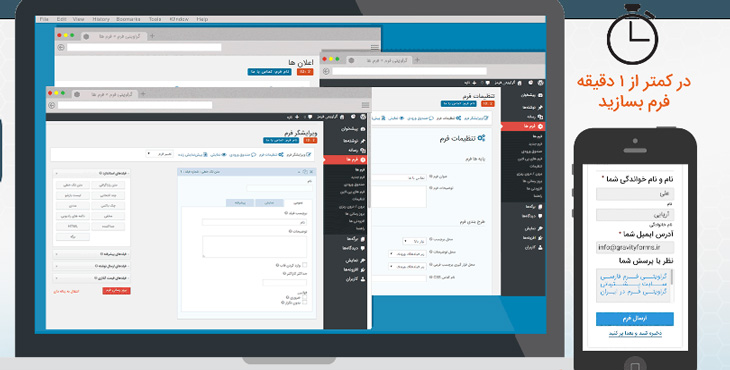
گراویتی فرم
پس از نصب و راهاندازی افزونه گراویتی فرم به منوی فرمها مراجعه کرده و بر روی افزودن جدید کلیک کنید. سپس در پنجره باز شده نام و توضیحات فرم را وارد کرده و بر روی دکمه ایجاد فرم کلیک کنید.
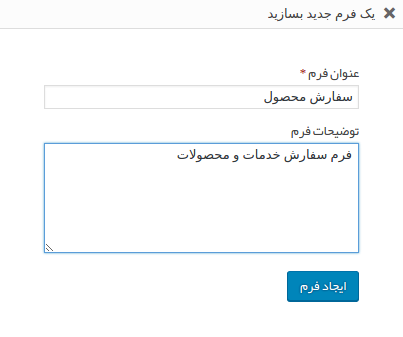
پس از کلیک بر روی ایجاد فرم به صورت خودکار به صفحه ویرایش فرم هدایت خواهید شد تا بتوانید مقدمات ساخت فرم شرطی در وردپرس را فراهم کنید.
تنظیمات اولیه افزونه گراویتی فرم
برای اینکه فرم ما به صورت چند مرحلهای و شرطی است ابتدا باید تعداد مراحل فرم را برای خود تعیین کنید و سپس برای هر مرحله یک برگه ایجاد کنید. در این مقاله من قصد دارم تا یک فرم سفارش سه مرحلهای برای خدمات ایجاد کنم، بنابراین لازم است تا از بخش فیلدهای استاندارد دو بار فیلد برگه را در فرم خود قرار دهم.
برای این منظور مشابه تصویر زیر نشانگر ماوس را بر روی برگه برده و با استفاده از خاصیت کشیدن و رها کردن طی دو مرحله برگه را به فرم خود که در سمت راست صفحه پیشخوان وردپرس قرار دارد اضافه کنید.
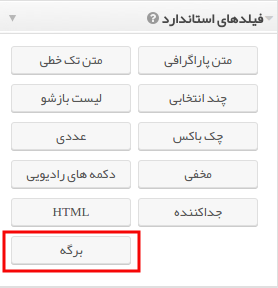
تنظیمات اولیه افزونه گراویتی فرم
پس از افزودن برگه فرم شما به شکل زیر در خواهد آمد که در ان میتوانید فیلدهای مورد نظر را برای هر مرحله وارد کنید.
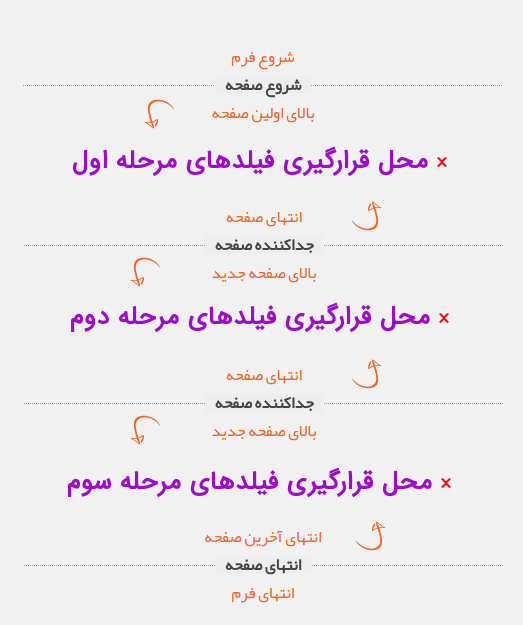
حال که تعداد مراحل خود را بر اساس هر برگه انتخاب کرده و ساختار کلی فرم شما مشخص شد مشابه تصویر زیر به قسمت شروع فرم/شروع صفحه/بالای اولین صفحه مراجعه کنید تا تنظیمات ظاهری فرم و عناوین ان را سفارشی سازی کنید.
بخش عمومی در گراویتی فرم
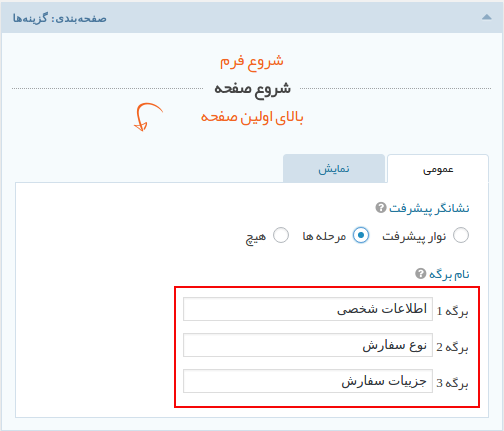
حال در اینجا عنوان هر مرحله را برای ساخت فرم شرطی در وردپرس خود انتخاب کنید. در این فرم سه مرحله به ترتیب برای دریافت اطلاعات شخصی، انتخاب نوع سفارش یا کالا و خدمات و جزییات و ثبت نهایی سفارش انتخاب شده است.
اگر نشانگر پیشرفت فرم را بر روی حالت مرحلهای انتخاب کنید، نام هر مرحله از فرم که کاربر در حال تکمیل ان است در بالای فرم نمایش داده میشود، اما در صورت انتخاب گزینه نوار پیشرفت به صورت درصد پیشرفت با امکان تعیین رنگ خواهد بود.
پس از اینکه اطلاعات این بخش را وارد کردید فرم را بسته و فیلدهای اولیه برای پرکردن در مرحله اول که مربوط به اطلاعات شخصی است را وارد کنید.
در مرحله اول که مربوط به دریافت اطلاعات شخصی مشتری است قصد دارم تا اطلاعات زیر را از وی درخواست کنم:
- نام و نام خانوادگی
- آدرس ایمیل
- تلفن تماس
- آدرس محل سکونت
- آدرس سایت یا وبلاگ
بنابراین در بخش “محل قرار گیری فیلدهای مرحله اول” با استفاده از ابزاری که در سمت چپ قرار دارد فیلدها را همانند افزودن برگه با استفاده از خاصیت کشیدن و رها کردن در این بخش قرار دهید.
شاید برایتان جذاب باشد : آموزش ساخت اپلیکشن اندروید در وردپرس با افزونه WordApp
اطلاعات ضروری افزونه Gravity form
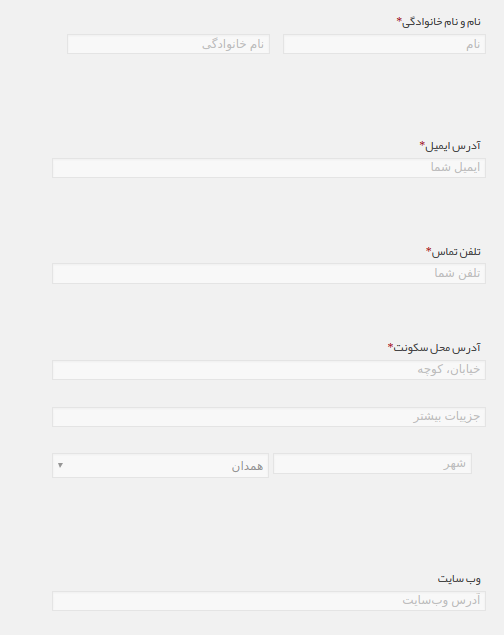
برای ویرایش هر فیلد بر روی آن کلیک کرده و از بخشهای عمومی، نمایش و پیشرفته مواردی همچون ضروری بودن فیلد، نمایش عنوان و متن نگهدارنده، انتخاب استایل سفارشی و.. را انتخاب کنید که در ادامه برای فیلد آدرس محل سکونت هر بخش را معرفی خواهم نمود.
مشخصات آدرس در افزونه گراویتی فرم
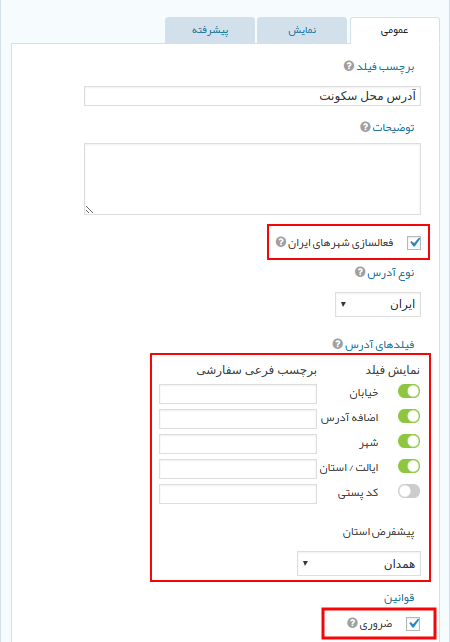
مشابه تصویر در ساخت فرم شرطی در وردپرس برای نمایش هر فیلد برای ادرس گزینههای مشخص شده را بر روی حالت سبز انتخاب کنید. در صورتی که قصد دارید تا شهرهای ایران نمایش داده شود تیک گزینه مورد نظر را وارد کرده و سپس استان پیشفرض را نیز انتخاب کنید.
برای ضروری کردن هر فیلد نیز میتوانید از بخش عمومی با فعال کردن تیک گزینه ضروری فیلد مورد نظر را به عنوان فیلد ضروری انتخاب کنید.
نکته: برای بخش آدرس که با آیکونهای انتخابی سبز رنگ مشاهده میکنید فیلدی وجود دارد که در زیر هر یک از انها متن راهنمایی در فرم نمایش داده میشود، اگر میخواهید که صرفا درون خود فیلد متن راهنما نمایش داده شود میتوانید یک کاراکتر نیمفاصله در ان وارد کنید.
بخش نمایش در Gravity form
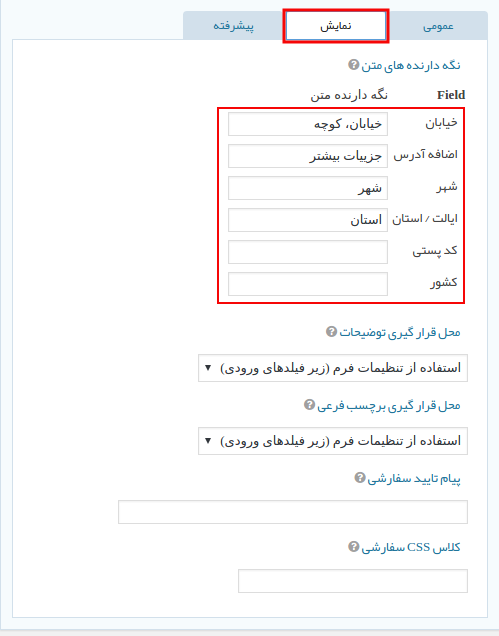
در تب نمایش میتوانید موارد مربوط به نگهدارنده متن فیلدها، استایل اختصاصی، محل قرارگیری برچسب و.. را سفارشی سازی کنید. برای متن نگهدارنده در هر فیلد مشابه تصویر متن مورد نظر را وارد کنید. در تب پیشرفته نیز میتوانید موارد مربوط به شرط گذاری در ساخت فرم شرطی در وردپرس را انتخاب کنید که در ادامه به آن خواهم پرداخت.
جداکننده صفحه در افزونه گراویتی فرم
حال که فیلدهای مربوط به مرحله اول را ایجاد کردید مشابه تصویر به قسمت انتهای صفحه/ جداکننده صفحه/ بالای صفحه جدید مراجعه کرده و فیلدهای مربوط به دکمه مرحله قبل و بعد را سفارشی سازی کنید.
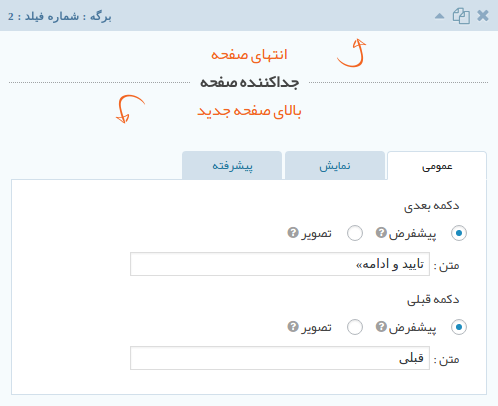
سپس به قسمت فیلدهای مرحله دوم که با عنوان نوع سفارش در شروع فرم نامگذاری شده است مراجعه کرده و با استفاده از خاصیت کشیدن و رها کردن یک فیلد لیست بازشو که در بخش فیلدهای استاندارد سمت چپ میباشد را در آن قرار دهید.
فید سفارشات در افزونه گراویتی فرم
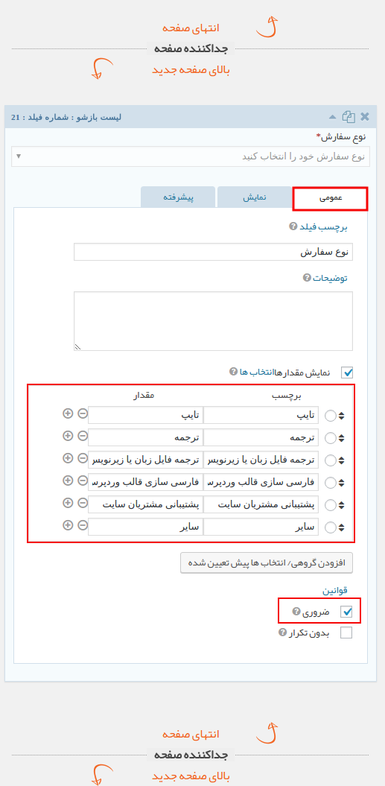
همانطور که در تصویر مشاهده میکنید موارد مربوط به خدمات سفارش خود را که در اینجا شامل تایپ، ترجمه و.. میباشد را وارد کنید. در هر بخش میتوانید با کلیک بر روی آیکون + لیست جدید اضافه کرده و با کلیک بر روی آیکون – لیست مورد نظر را حذف کنید و یا با استفاده از فلشهای بالا و پایین هر لیست مکان آنها را تغییر دهید.
در قسمت نمایش نیز میتوانید نگهدارنده متن برای لیست بازشو را وارد کنید تا کاربر یکی از لیستهای سفارش را انتخاب کند.
جزئیات سفارش در افزونه گراویتی فرم
پس از تکمیل این بخش وارد برگه مربوط به جزییات سفارش شده و انواع جزییات برای لیست بازشو مرحله دوم که شامل تایپ، ترجمه و … بود را انتخاب کنید. در این بخش با شرطی کردن هر سفارش که کاربر آن را در برگه دوم انتخاب میکند به برگه نهایی که برای جزییات هر سفارش است هدایت خواهد شد و دیگر نیازی نیست تا سفارشات مربوط به موارد دیگر را مشاهده و تکمیل کند تا ساخت فرم شرطی در وردپرس صورت گیرد.
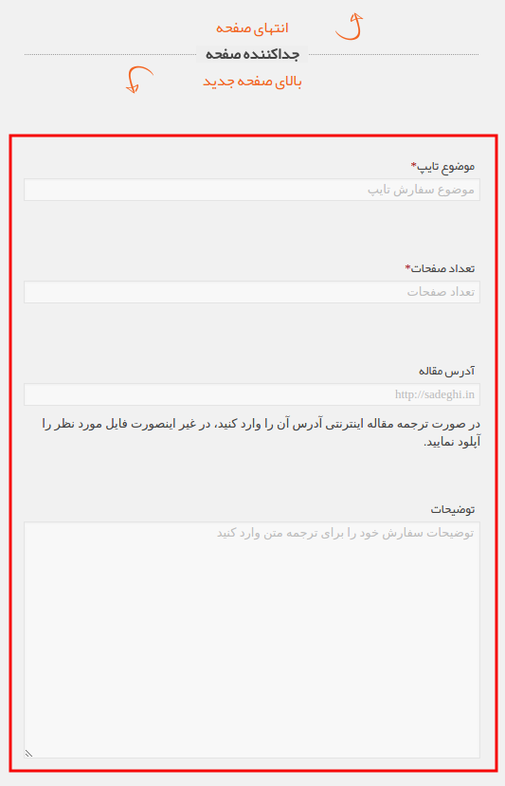
ورود اطلاعات نوشتاری در افزونه گراویتی فرم
در این مرحله مشتری جزییات سفارش را بسته به نوع سفارش انتخابی خود که در مرحله قبلی انتخاب کرده بود را تکمیل خواهد کرد. در اینجا برای نوع سفارش خدمات که با نام تایپ میباشد به نحوه شرطی کردن برای ساخت فرم شرطی در وردپرس خواهم پرداخت.
مشابه مراحل قبل از منوی سمت چپ فیلدهای مورد نظر را که شامل متن تک خطی، سایت و توضیحات میباشد را انتخاب کرده و با خاصیت کشیدن و رها کردن در مکان مورد نظر قرار دهید.
تنظیمات پیشرفته در افزونه گراویتی فرم
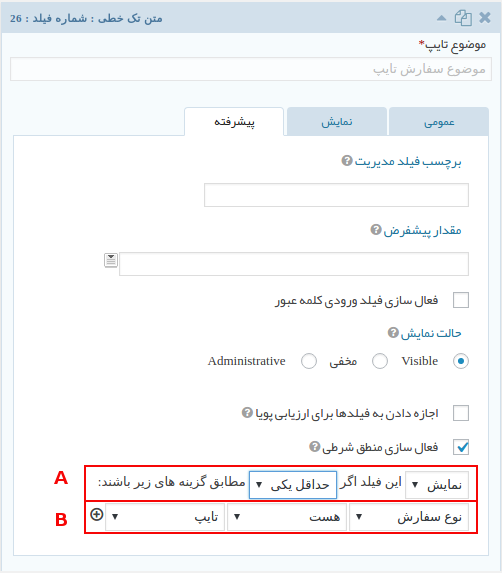
برای شرطی کردن هر فیلد به تب پیشرفته رفته و تیک گزینه “فعال کردن منطق شرطی” را فعال کنید.
سپس مشابه تصویر که با کادر A در تصویر مشخص شده است، ابتدا حالت فیلد را بر روی نمایش قرار دهید و در بخش اگر آن را روی حالت حداقل یکی انتخاب کنید. در صورتی که به جای حداقل یکی آن را بر روی حالت همه بگذارید در تمامی فرمها که شامل پشتیبانی، ترجمه قالب و.. میباشد نمایش داده خواهد شد. پیشنهاد میکنم برای قابلیت ارسال فایل که در تمامی مراحل لازم است آن را بر روی حالت همه قرار دهید.
در بخش B باید مشخص کنید که این فیلد در چه صورتی نمایش داده شود. خب در اینجا فیلد برای موضوع تایپ میباشد که در مرحله دوم با عنوان نوع سفارش قرار دارد، از لیست کشویی آن را بر روی حالت نوع سفارش قرار دهید تا فیلدهای وابسته که شامل تایپ، ترجمه و… میباشند نمایش داده شده و شرط را بر روی هست انتخاب کنید.
حال برای اینکه فیلد برای سفارش تایپ نمایش داده شود از لیست کشویی سوم آن را روی حالت تایپ قرار دهید
بخش گزینه ها در گراویتی فرم
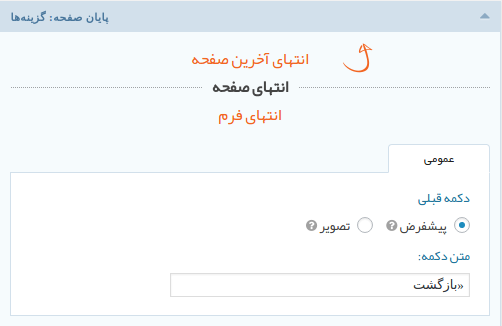
در مرحله آخر بر روی انتهای آخرین صفحه/انتهای صفحه/انتهای فرم کلیک کرده و متن دلخواه برای بازگشت به مرحله قبل را وارد کنید. در نهایت ساخت فرم شرطی در وردپرس در سه صفحه که در زیر آن را مشاهده میکنید، به صورت مرحلهای و شرطی نمایش داده خواهد شد.
مرحله اول فرم
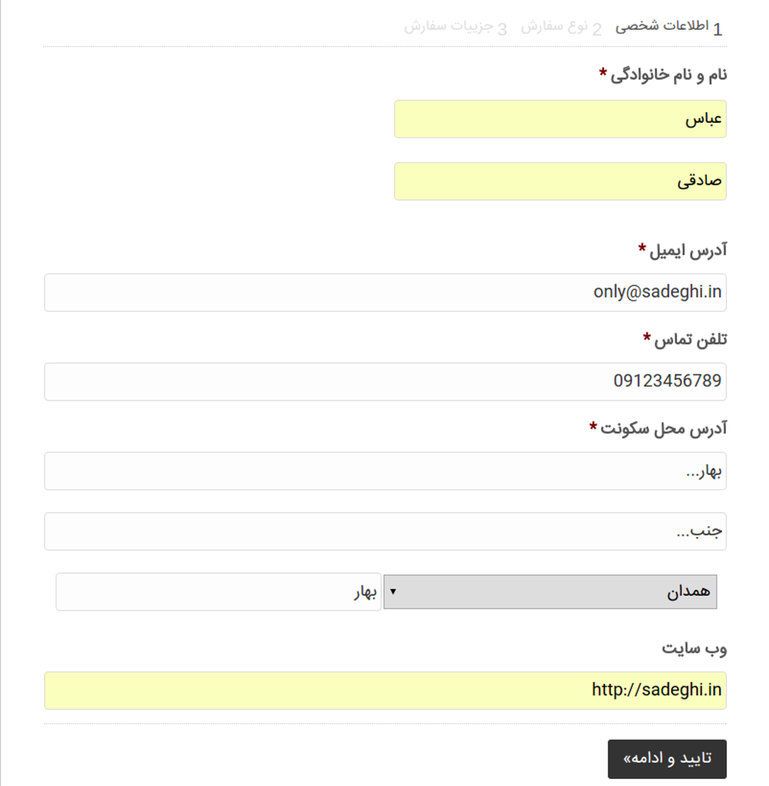
مرحله دوم فرم
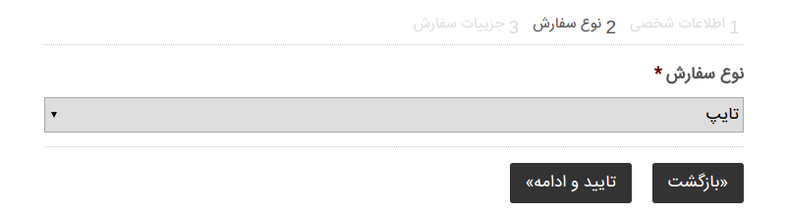
مرحله نهایی فرم
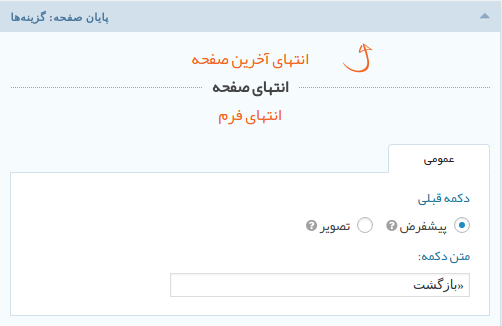
لینک دانلود گراویتی فرم : لطفا توجه داشته باشید که آخرین نسخه از گراویتی فرم(هم نسخه رایگان و هم نسخه اورجینال) از این لینک در دسترس می باشد.
امیدوارم که این مطلب مورد پسند دوستا قرار گرفته باشد.
The post آموزش ساخت فرم سفارشات در وردپرس با افزونه گراویتی فرم appeared first on آموزش برنامه نویسی.





